-
win8桌面显示开始菜单方法
- 2017-04-23 14:01:06 来源:windows10系统之家 作者:爱win10
win8桌面显示开始菜单要如何操作呢?使用win8的朋友都会发现,开始菜单居然不见了,这样是不是很不习惯,很想显示win8开始菜单呢?来,下面会教你win8显示开始菜单的方法。
对于刚刚使用系统win8的朋友们来说,可能有诸多不适。一是因为win8是新系统,二是因为开始菜单消失了。这是怎么回事呢?win8桌面显示开始菜单要怎么去操作呢?
win8桌面显示开始菜单方法一:
1、Win键+R 打开运行;
2、运行“regedit” ,
打开注册表编辑器;
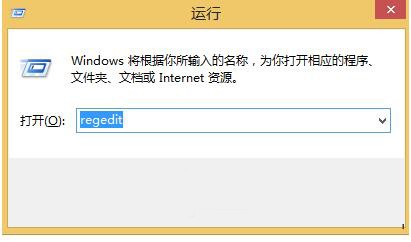
win8桌面显示开始菜单界面1
3、依次展开HKEY_..._USERSoftware...WindowsCurrentVersionExplorer;
4、将RPEnabled值从1改为0。
传统的开始菜单就回来了,
要恢复的话,
只需要把RPEnabled值改回1就行了。
不过需要注意的是,
这种修改也禁用Metro UI界面。
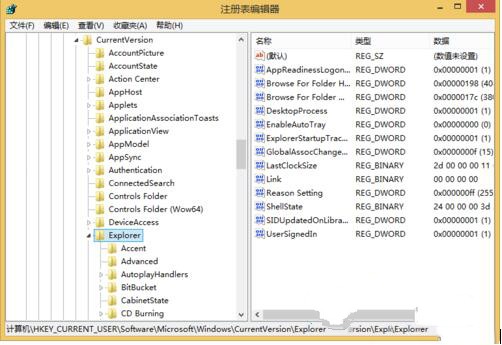
win8桌面显示开始菜单界面2
win8桌面显示开始菜单方法二:
将鼠标放在桌面左下角,
会激活一个缩略图标,
点击即可进入Metro界面,
这时不点击,
只需要右击鼠标,
就会显示win8开始菜单了。

win8桌面显示开始菜单界面3
win8桌面显示开始菜单方法三:
按Win键 + X 的组合键,
就可以调出开始菜单了。
w8显示开始菜单方法四:
1、打开记事本复制以下命令:
%systemroot%explorer.exe “%ProgramData%MicrosoftWindowsStart MenuPrograms”
2、另存为CMD文件,
比如:StartMenu.CMD;
3、将此CMD文件
放在WINDOWS目录内,
创建快捷方式到桌面,
设置快捷de图标,
设置CMD文件最小化运行;
4、OK,
不需要到metro界面找开始菜单的程序了,
如果需要常用的附件或程序,
可以直接复制到桌面上,
或固定到任务栏来。

win8桌面显示开始菜单界面4
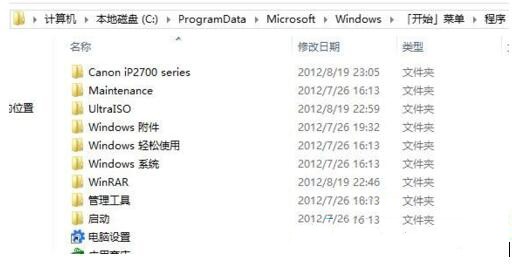
win8桌面显示开始菜单界面5
win8显示开始菜单方法五:
1、programs目录是隐藏的。
所以先这样,
打开“计算机”--查看--隐藏的项目,
打勾后就可以看到隐藏目录。
然后再去添加任务栏上的工具栏;
任务栏——右键——属性——工具栏——新建工具栏——选择C:ProgramDataMicrosoftWindowsStart Menuprograms——解除锁定任务栏——拖拽到左下角——锁定任务栏;
2、另外,
复制以下路径以资源管理器地址栏,
回车,
看到文件夹Group1、Group2、Group3,
里面有快捷方式,
复制到前述的Programs目录内;
3、将关机快捷方式也复制进来;
%userprofile%AppDataLocalMicrosoftWindowsWinX
好了,
现在你可以看到如下图效果。
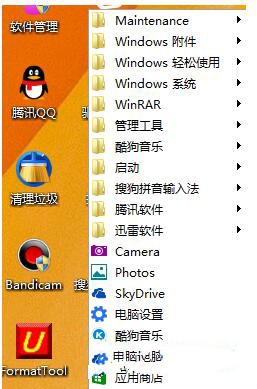
win8桌面显示开始菜单界面6
猜您喜欢
- 热门笔记本电脑排行榜推荐..2020-10-30
- 系统之家雨林木风和深度技术哪个好..2020-08-03
- win10快速打开任务视图方法2016-09-26
- 深度技术win10笔记本专业版系统下载..2016-11-28
- 无线网络安装,小编告诉你win7怎么安装..2018-07-30
- 笔记本cpu温度,小编告诉你笔记本cpu温..2018-01-02
相关推荐
- 工具活动小编激密教您最常用的Phoenix.. 2017-09-16
- 电脑公司 ghost xp_sp3 特别版安装最.. 2016-09-10
- 电脑没有声音怎么办,小编告诉你电脑没.. 2018-02-05
- 小编告诉你teamviewer破解版的使用.. 2017-10-05
- windows7系统原版64位制作教程.. 2017-05-06
- 系统之家w7旗舰版系统纯净版最新下载.. 2017-05-05





 系统之家一键重装
系统之家一键重装
 小白重装win10
小白重装win10
 新萝卜家园Win7系统下载64位纯净版1805
新萝卜家园Win7系统下载64位纯净版1805 雨林木风win10系统下载64位专业版v201808
雨林木风win10系统下载64位专业版v201808 深度技术Ghost win7 sp1 64位系统旗舰版下载v1905
深度技术Ghost win7 sp1 64位系统旗舰版下载v1905 小白系统ghost win10 x64专业版v201612
小白系统ghost win10 x64专业版v201612 系统之家ghost win7 x64 纯净版201604
系统之家ghost win7 x64 纯净版201604 BT盒子v2.1.3
BT盒子v2.1.3 冰封王座游戏
冰封王座游戏 系统之家Ghos
系统之家Ghos 深度技术win1
深度技术win1 IE插件屏蔽(U
IE插件屏蔽(U 速用进销存软
速用进销存软 photomatixpr
photomatixpr 天枫文库免积
天枫文库免积 MiniIE浏览器
MiniIE浏览器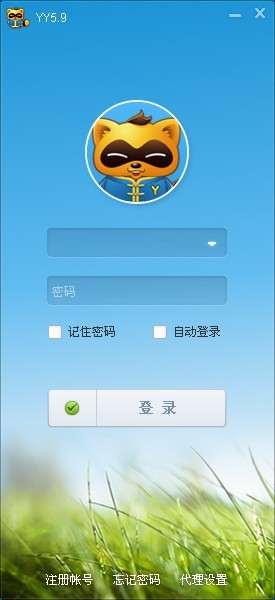 YY语音 5.9.0
YY语音 5.9.0 完美去旺旺界
完美去旺旺界 最新Office人
最新Office人 粤公网安备 44130202001061号
粤公网安备 44130202001061号